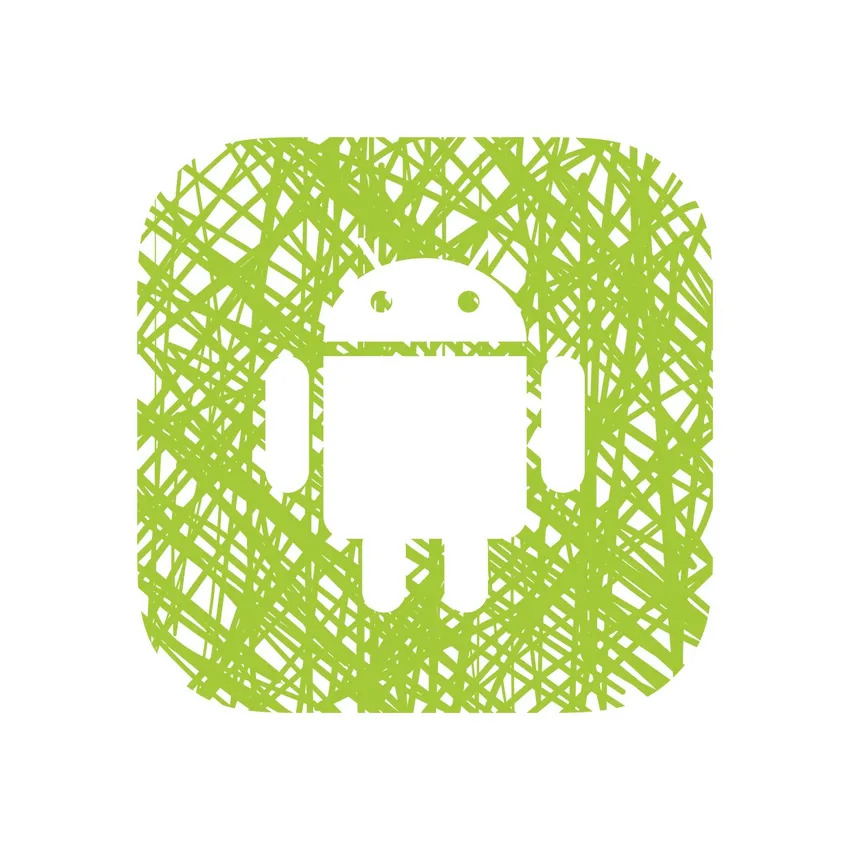
Zanimivosti o Androidu -
Android je že nekaj časa najbolj priljubljen mobilni OS. Po poročanju je bilo aktiviranih več kot 1, 4 milijarde naprav Android. Če berete to, verjetno obstaja možnost, da uporabljate androidno napravo! V preteklih letih so uporabniki prilagodili Androidovo izkušnjo svojim potrebam in svoje naprave postavili za največjo produktivnost. Google je nenehno posodabljal operacijski sistem Android, da je prinesel nekaj velikih sprememb v uporabniški izkušnji. Vendar so nekatere od teh sprememb tako subtilne, da zdrsnejo pod vaš radar. Ne glede na to, ali gre za manjše spremembe obstoječih funkcij, nove predstavitve vaše naprave ali celo kul starejše trike, jih ne morete spremljati! Torej, za vas smo sestavili seznam najboljših dejstev o Androidu, ki se jih morda ne zavedate.
10 najboljših dejstev o Android telefonu
-
Poiščite izgubljeno napravo Android in jo na daljavo obrišite
Vsi (no, večina od nas!) Smo v nekem trenutku doživeli izgubo telefonov. Zdi se mi grozno. Še posebej v tem dnevu in starosti, kjer je na naših napravah veliko občutljivih informacij. Telefoni so resnično postali podaljšek nas samih. Torej, da bi vas preprečil, da bi se mučili in ves čas iskali svoj Android, je Google naredil izjemno kul upravitelja naprav Android.
Si spustil telefon nekje v hiši? Zajema vas! Te je pustil v nakupovalnem središču po dnevu nakupovanja? Zajema vas. Vaš telefon je nedosegljiv in nočete, da bi kdo potožil? Zajema vas.
Vse kar morate storiti je, da preverite, ali je vaša naprava:
- Povezana z internetom (prek WiFi ali mobilnih podatkov)
- Od Googla ste se prijavili v Google
- Nato obiščite to povezavo: https://www.google.com/android/devicemanager in se prijavite
Upravitelj naprav Android vam nato omogoči ogled lokacije vaše naprave na Googlovih zemljevidih, zazvonjenje, zaklepanje in ponastavitev gesla za napravo in na koncu izbrišete vse podatke v napravi. Ta neverjetna funkcija omogoča izredno koristno in omogoča, da se telefon, ki ste ga izgubili, vrne v žep!
-
Dejstva o Android - Zemljevidi brez povezave
Lagal bi, če bi vam rekel, da lahko brez telefona potujem po mestu. Google Maps je najboljše orodje za prečkanje katere koli geografske lege. Google je najbrž preslikal najožje ulice in najdebelejše džungle in me iz zastoja (dobesedno!) Izvlekel večkrat, kot lahko preštejem.
Predstavljal bi si, da so mnogi od vas, kot sem jaz, postali odvisni od Google Maps in njegova odsotnost bi resnično vplivala na čas, ki bi trajal, da se odpeljete kamor koli neznano. Kaj bi se torej zgodilo, če bi med vožnjo izgubili povezljivost z internetom? Seveda se sliši problematično. No, ne. Google vas je tudi tukaj zajel, ker lahko prenesete zemljevid določenega območja v svojo napravo.
Kateri koli zemljevid lahko posnamete brez povezave s temi preprostimi koraki:
- Odprite aplikacijo Zemljevidi na napravi Android
- Tapnite iskalno vrstico in se pomaknite navzdol do dna
- Tapnite »Prenos novega območja brez povezave«
- Izberite določeno območje, ki ga želite posneti brez povezave, in pritisnite nalaganje
Voila. To je vse, kar morate storiti, da se nikoli ne oddaljite od Google Maps Maps. Morda ne boste mogli uporabljati navigacijske funkcije brez interneta in GPS-a, kljub temu pa bodo zemljevidi vseeno boljši kot nič!
-
Dejstva o Androidu - Prilagodljive hitre nastavitve
Hitre nastavitve in obvestila, ki jih je uvedel Android, so bila inovativna in revolucionarna. Hitro so postali funkcija, s katero je večina potrošnikov povezana android. Enostavnost dostopa do tega vmesnika je bila kot nobena druga na trgu.
Skozi leta se je v uporabniškem vmesniku za hitre nastavitve prišlo do zelo drastičnih sprememb. Prenovljene hitre nastavitve v Lollipopu so bile zelo potrebne za spremembo vmesnika. To je odpravilo blokado in storilo uporabniški vmesnik. To je skupaj z vključitvijo vseh pomembnih stikal v središču pozornosti omogočilo sijaj hitrih nastavitev. Vendar je njegova togost pustila nekaj želenega. To je določeno v zadnji posodobitvi za Android. Če torej v vaši napravi deluje Android 6.0 Marshmallow, vam lahko skriti meni omogoči igranje s hitrimi nastavitvami in statusno vrstico.
Za dostop do skrivnega sistemskega sprejemnika sledite tem korakom:
- Odprite hitre nastavitve tako, da dvakrat povlecite obvestila navzdol ali pa povlecite z dvema prstoma
- Pritisnite in zadržite prestavo v zgornjem desnem kotu, dokler se ne začne vrteti (tapkanje bi samo odprlo nastavitve)
- Izpustite po 5 sekundah in prejeli boste pojavno okno "Čestitamo! Nastavitve sistemskega uporabniškega vmesnika je dodan v nastavitve. "
- Pojdite na nastavitve in se pomaknite navzdol do glave sistemskih nastavitev in odprite sistemski uporabniški vmesnik
- Če ga prvič odprete, bi vas obvestili. Za nadaljevanje pritisnite "DOBI IT"
Zdaj se lahko igrate s ploščicami za hitre nastavitve, vrstico stanja in celo dodate odstotek ikoni baterije na vrstici stanja!
-
Dejstva o Androidu - izbira besedila
Ko govorimo o stvareh, ki so se v sistemu Android 6.0 Marshmallow spremenile, je sistem za izbiro besedil dobil novo novo zasnovo.
Novi meni za izbiro besedila, namesto da bi ustvaril meni na vrhu zaslona, se šele zdaj prikaže kot plavajoča orodna vrstica nad označenim. Zmedeno postavitev gumba je nadomestilo jasno besedilo.
Razen za rezanje / kopiranje / lepljenje je bila nova orodna vrstica nadgrajena z nekaterimi zelo novimi funkcijami. S pritiskom gumba na meniju v orodni vrstici boste imeli nekaj edinstvenih možnosti. Gumb za skupno rabo odpre standardno pogovorno okno za skupno rabo Android in omogoča premikanje tega besedila po aplikacijah Android. Če imate nameščen Google Translate, lahko besedilo prevedete tudi z orodne vrstice. In ne samo to, androidne aplikacije lahko v orodni vrstici vnesejo svoje možnosti, kot je aplikacija Google Dokumenti, ki vam dajo možnost "vstaviti povezavo".
-
Dejstva o Androidu - Google Now
Googlov živahni inteligentni osebni asistent je verjetno ena izmed mojih najbolj uporabljanih funkcij na mojem android telefonu. Spremlja dobesedno vse. Rezultati vaših najljubših športnih ekip, urnik prihodnjih letov, ustrezne novice, predlogi lokalov glede na lokacijo. Seznam je neskončen. Najboljši del je, da je ta integracija brezhibna, tudi če uporabljate več naprav. Najbolj mi je všeč uporaba glasovnega iskanja. Vse, kar morate storiti, je, da kadar koli uporabljate napravo, kadarkoli uporabljate »OK Google«, in Google Now se bo pojavil. Od tu lahko nastavite alarme, sestanke, pokličete koga v svojem telefonskem imeniku ali preprosto opravite običajno iskanje v Googlu. Takole lahko aktivirate prepoznavanje glasu:
- V predalu aplikacije pojdite na aplikacijo »Google«
- Tapnite gumb v zgornjem levem kotu ali preprosto povlecite levo
- Izberite nastavitve
- Pojdite na glas in odprite zaznavanje »Ok Google«
- Omogočite »S katerega koli zaslona« in trenirajte svoj govorni model
Google Now lahko prebere tudi besedilo na zaslonu in vam da rezultate za kar koli zanimivega - filme, lokacije, dogodke itd. Ta funkcija je na voljo samo v Android 6.0 Marshmallow .
Priporočeni tečaji
- Tečaj na Xcode 7
- Dokončajte iOS 9 App Training
- Spletno usposabljanje za osnove Android
- Izpolnite tečaj Osnove iOS 8
-
Dejstva o Androidu - več uporabnikov
Ali se obotavljate, ali bi telefon predali otrokom, se sprašujete, ali bodo poklicali pomotoma? Ali preprosto nočete izročiti prijatelju, ker se boste zmešali? Ali imate tablico, ki bi jo želeli deliti z nekom, vendar tega ne morete preživeti?
No, Android ima dobro integriran več uporabniški sistem, ki bi lahko bil odgovor na vse vaše skrbi. Ta funkcija omogoča nastavitev različnih profilov za druge uporabnike in še veliko več. Če želite ustvariti drug profil, morate samo:
- Pojdite na nastavitve
- Pomaknite se navzdol in izberite »Uporabniki«
- Tukaj imate možnost, da izberete "Gost" ali nastavite novega uporabnika
Profil gostov omogoča nastavitev začasnega profila. Ta profil lahko dovolite klicati tako, da v meniju »Uporabniki« tapnete prestavo poleg možnosti »Gost«. Če se želite vrniti nazaj, dvakrat s prstom povlecite navzdol, da dostopate do hitrih nastavitev, in se dotaknite portreta v zgornjem desnem kotu. To bo izbrisalo profil gosta.
Vse je podobno, če želite ustvariti drug uporabniški profil, le da ta profil ob preklopu nazaj ne bo izbrisan, ampak ga lahko odstranite le, če odprete meni »Uporabniki« v izvirnem profilu.
-
Dejstva o Androidu - Smart Lock
Nenehno odklepanje telefona s sistemom Android postane včasih povleklo. Cue v 'Smart Lock'. Smart Lock je zanimiva funkcija, ki zmanjšuje neprijetnosti, s katerimi se boste soočili s ključavnico na telefonu, hkrati pa ne ogroža varnosti svoje naprave.
Smart Lock vam bo zagotovil različne možnosti za preklop ključavnice v vaši napravi. Samodejno onemogoči zaklepanje v vaši napravi, če je priključena na zaupanja vredno napravo, kot so pametna ura, Bluetooth v vašem avtomobilu ali oznaka NFC. Podobno lahko samodejno odklepanje nastavite na zaupanja vrednem mestu, kot je vaš dom ali pisarna, z obrazom ali glasom in celo omogočite, da ostane odklenjen s telesnimi gibi.
Če je vaša naprava z operacijskim sistemom Android 6.0 Marshmallow, je možnost "Smart Lock" preprosto najti v nastavitvah> Varnost> Smart Lock. Če deluje na Android 5.0 Lollipop, lahko pametno zaklepanje omogoči:
- Pojdite na nastavitve in se pomaknite navzdol do varnosti
- Na dnu menija poiščite zaupanja vredne agente in preklopite možnost »Smart Lock (Google)«
- Pomaknite se nazaj navzgor in poiščite pametno ključavnico
-
Dejstva o Androidu - način razvijalca
Način razvijalca vam ponuja številne možnosti, ki jih verjetno ne boste nikoli uporabljali, vendar so v svoji napravi kul in z njimi je zabavno igrati. Način razvijalcev pa je najslabše skriven Android, saj morate do njih priti skozi nekaj obročkov.
Če želite dobiti možnosti za razvijalce, sledite tem korakom:
- Pojdite na nastavitve in se pomaknite do možnosti »O telefonu«
- Sedemkrat poiščite »Število sestaviti«
- Pojavno okno vam bo sporočilo, da ste zdaj razvijalec
- Preprosto se vrnite na nastavitve in zdaj boste lahko našli »Možnosti za razvijalce«
Možnosti za razvijalce imajo številne funkcije, ki za vas verjetno niso zelo uporabne, vendar jih je neverjetno zabavno preveriti. Ena funkcija, ki jo osebno rad uporabljam, da zmanjšam animacije na 0, 5x. Zaradi tega je naprava snappier in bolj odzivna. Neredujte s temi možnostmi in poglejte, če se vam zdi kaj po vaši meri!
-
Dejstva o Androidu - velikonočno jajce
Kakšen bi bil Googlov izdelek z eno od njihovih blagovnih znamk velikonočnih jajc? Tako kot klon ptičjih klopov s temo Lollipop v zadnji ponovitvi Androida, tudi trenutna različica android velja za svoje ime klopov ptičev Flappy z okusom marshmallow. Do tekme pridete tako:
- Pojdite na nastavitve in poiščite »O telefonu«
- Pomaknite se navzdol do različice Android in tapnite, dokler se na zaslonu ne prikaže simbol
- Dolgo pritisnite, da začnete igro
Naj vas vendar opozorim, ta igra je izjemno naporna! Sam nisem mogel doseči več kot 5. Ali lahko premagate moj rezultat?
-
Dejstva o Androidu - več oken
Ste napredni uporabnik in želite nekaj fajn? No, potem je ta za vas.
Funkcijo z več okni, ki je prisotna v seriji Samsung Galaxy, lahko zdaj uporabljate v svojih napravah, če deluje na Android 6.0 Marshmallow. Multi Window omogoča podpiranje več kot ene aplikacije skupaj na istem zaslonu. V bistvu olajša resnično večopravilnost.
Za dostop do neverjetne funkcije je vse, kar morate imeti, razumevanje koreninjenja in utripa in samo sledite navodilom na tej povezavi.
Tako zaključujem moj seznam nejasnih ali neznanih dejstev o Android telefonu, ki bi vam lahko pomagala, da boste bolj uživali v svoji napravi.
Priporočeni članek
Tukaj je nekaj člankov, ki vam bodo pomagali do podrobnosti o dejstvih o androidu, zato pojdite po povezavi.
- Koristne funkcije Android Marshmallow (Napredno)
- 10 najboljših aplikacij za Android in kako jih uporabljati
- iOS vs Android
- 8 uporabnih alternativ Siri za Android
- 19 Koristen korak za uporabo Androidovih aplikacij za Android za vsakega Bloggerja
- Aplikacije za produktivnost Android za leto 2016
- Produktivnost Android | Top 10 aplikacij